लिनक्स उपयोगकर्ता होने के डाउनसाइड्स में से एक हैकभी-कभी सिस्टम जानकारी खोजने का कोई आसान तरीका नहीं है। यह कथन विशेष रूप से सच है जब लिनक्स पीसी के लिए सिस्टम स्पेसिफिकेशन्स की बात आती है। लिनक्स पर कई डेस्कटॉप वातावरणों में इस जानकारी को देखने के विभिन्न तरीके हैं। इसके अतिरिक्त, विभिन्न तृतीय-पक्ष एप्लिकेशन उपयोगकर्ताओं को उनके सिस्टम विनिर्देश को देखने में मदद करते हैं।
नए उपयोगकर्ता के लिए उनके नाम का पता लगानासीपीयू, उनके पास किस प्रकार की रैम है, या ग्राफिक्स कार्ड मॉडल स्थापित है, यह काफी निराशाजनक हो सकता है। यह इस कष्टप्रद तथ्य के कारण है; हम उन सभी तरीकों पर जा रहे हैं जिनसे आप लिनक्स पीसी के लिए सिस्टम विनिर्देश आसानी से प्राप्त कर सकते हैं।
नियोफैच और स्क्रीनफेक
एक त्वरित तरीका अपने विस्तृत विवरण प्राप्त करने के लिएपूरे लिनक्स पीसी एक "सिस्टम जानकारी" उपकरण का उपयोग करने के लिए है। ये टर्मिनल-आधारित प्रोग्राम हैं जो एक ही कमांड के साथ चलते हैं, और आपके पास सीपीयू के प्रकार, आपके द्वारा स्थापित रैम की मात्रा (और उपयोग में), ओएस संस्करण, लिनक्स कर्नेल संस्करण, आपके टर्मिनल से विस्तृत रीडआउट दे सकते हैं। खोल, और भी बहुत कुछ।
इनमें से किसी एक प्रोग्राम का उपयोग करने के लिए, आपको पहले आवश्यकता होगीइसे स्थापित करने के लिए। एक टर्मिनल खोलें और जाने के लिए कमांड दर्ज करें। अधिकांश लिनक्स वितरण पर Neofetch और Screenfetch दोनों ही इंस्टॉल करने योग्य हैं। दोनों के लिए अपने पैकेज मैनेजर को खोजें, और आप कम से कम एक खोजने के लिए बाध्य हैं।
उबंटू
sudo apt install neofetch
या
sudo apt install screenfetch
डेबियन
sudo apt-get install neofetch
या
sudo apt-get install screenfetch
आर्क लिनक्स
sudo pacman -S neofetch
या
sudo pacman -S screenfetch
फेडोरा
sudo dnf install neofetch
या
sudo dnf install screenfetch
OpenSUSE
sudo zypper install screenfetch
Neofetch के साथ सिस्टम विनिर्देश प्राप्त करें
नियोफैच कार्यक्रम के माध्यम से सिस्टम की जानकारी तक पहुंचने के लिए, एक टर्मिनल विंडो खोलें। टर्मिनल के अंदर, प्रोग्राम को कॉल करें:

neofetch
इसे कुछ सेकंड दें, और आपको सीपीयू, जीपीयू, रैम इत्यादि के बारे में विस्तृत जानकारी के साथ आपके पूरे लिनक्स पीसी का पूरा रीडआउट दिखाई देगा।
पटकथा के साथ सिस्टम विनिर्देश प्राप्त करें
स्क्रीनफैच नेफच की तरह काम करता है, हालांकि यह उतना अच्छा नहीं है। इस प्रोग्राम के साथ लिनक्स पीसी के लिए सिस्टम विनिर्देश प्राप्त करने के लिए, टर्मिनल विंडो खोलें और प्रोग्राम को कॉल करें।
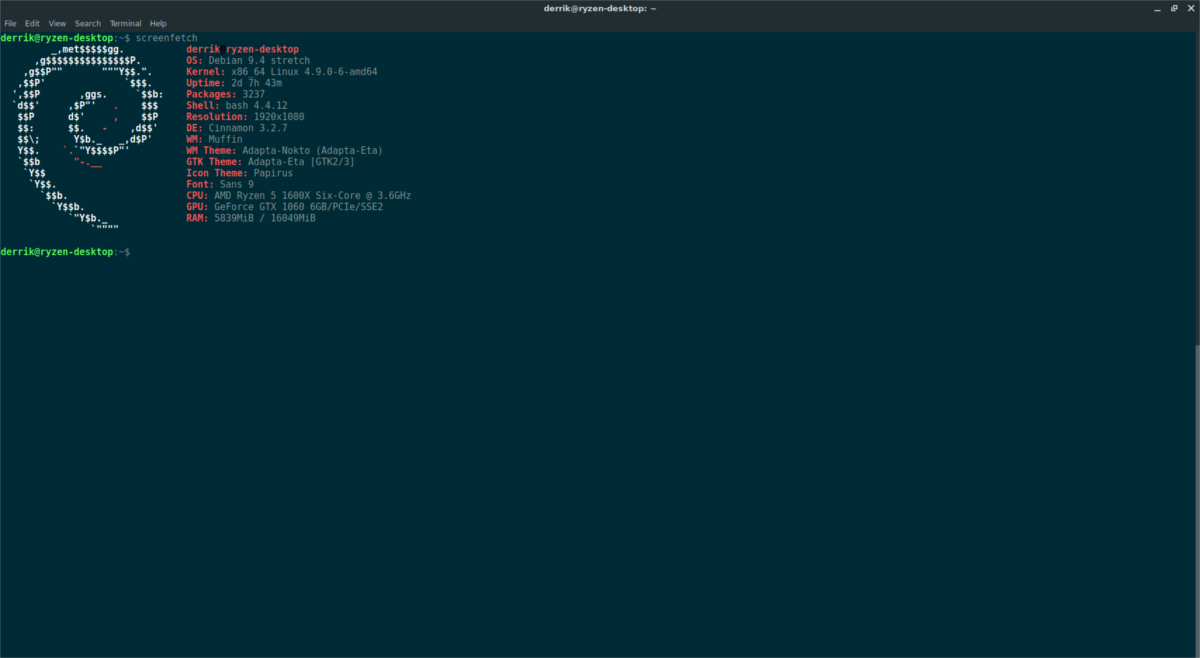
screenfetch
नेफोच की तरह, स्क्रीनफच को सिस्टम की जानकारी इकट्ठा करने में कुछ सेकंड का समय लगेगा। समाप्त होने पर, यह आपके पूरे लिनक्स सिस्टम के विस्तृत रीडआउट को प्रिंट करेगा।
सिस्टम विनिर्देश पुराना तरीका हो रही है
Neofetch और Screenfetch जैसे कार्यक्रम हैंउपयोगी है, लेकिन यह आपके लिनक्स पीसी पर विस्तृत जानकारी हड़पने का एकमात्र तरीका नहीं है। यह पता चला है कि अधिकांश लिनक्स सिस्टम में ऐसी फाइलें होती हैं जो कोई भी उपयोगकर्ता सिस्टम की जानकारी देखने के लिए उपयोग कर सकता है। गाइड के इस भाग में, हम इस जानकारी को प्राप्त करने और बाद में जल्दी से इसे सहेजने के बारे में अधिक जानकारी प्राप्त करेंगे।
पता लगाने के साथ शुरू करते हैं सी पी यू लिनक्स पर जानकारी। किसी टर्मिनल में, चलाएं:
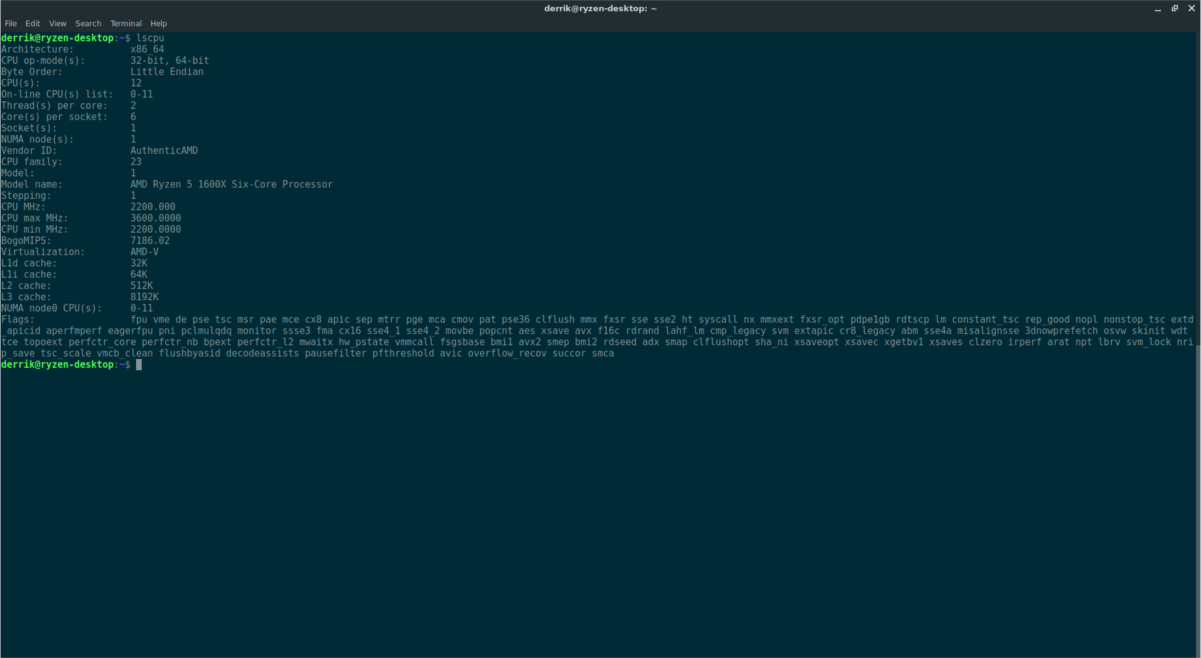
lscpu
The एलएससीपीयू कमांड आपके सीपीयू, कोर काउंट, स्पीड, सीपीयू मॉडल आदि के बारे में जानने के लिए हर चीज के बारे में जानकारी दिखा सकता है।बाद के लिए इस जानकारी को बचाने की जरूरत है? इसे किसी फ़ाइल पर चलाने पर विचार करें।
lscpu >> ~/cpu-info.txt
अगला उपकरण, लश्व अपने सीपीयू के बारे में जानकारी दिखा सकते हैं, साथ ही हार्डवेयर के अन्य टुकड़ों का एक बहुत कुछ।बस चल रहा है लश्व टर्मिनल में जानकारी की एक सूची दे देंगे।
यदि आप सूची में विशिष्ट हार्डवेयर को अलग करना चाहते हैं, तो इसे साथ मिलाएं - क्लास।
उदाहरण के लिए, अपने पीसी पर रैम की मात्रा देखने के लिए, चलाएं:
sudo lshw -class memory
अपने लिनक्स पीसी पर भंडारण के प्रकार अलग करने की आवश्यकता है?कोई समस्या नहीं है, उपयोग करें -क्लास स्टोरेज.
sudo lshw -class storage
के पूरे उत्पादन को बचाने के लिए लश्व एक पाठ फ़ाइल के लिए, क्या करें:
sudo lshw -class classname >> /home/username/Desktop/lshw-classname-info.txt
या
sudo lshw >> /home/username/Desktop/lshw.txt
हार्डवेयर जानकारी सिर्फ सीपीयू, आदि जैसे आंतरिक घटकों के लिए नहीं है।यहां यूएसबी बस और पीसीआई बस भी है। इन दोनों क्षेत्रों से संबंधित जानकारी देखने के लिए, आपको दोनों का उपयोग करना होगा lsusb तथा lspci. चलो पीसीआई उपकरण के साथ शुरू करते हैं।
का उपयोग करते हुए lspci कमांड इस सूची में अन्य सूची-आधारित उपकरणों की बहुत पसंद है।अपने लिनक्स पीसी से जुड़े हर पीसीआई डिवाइस के पूरे रीडआउट को देखने के लिए, चलाएं:
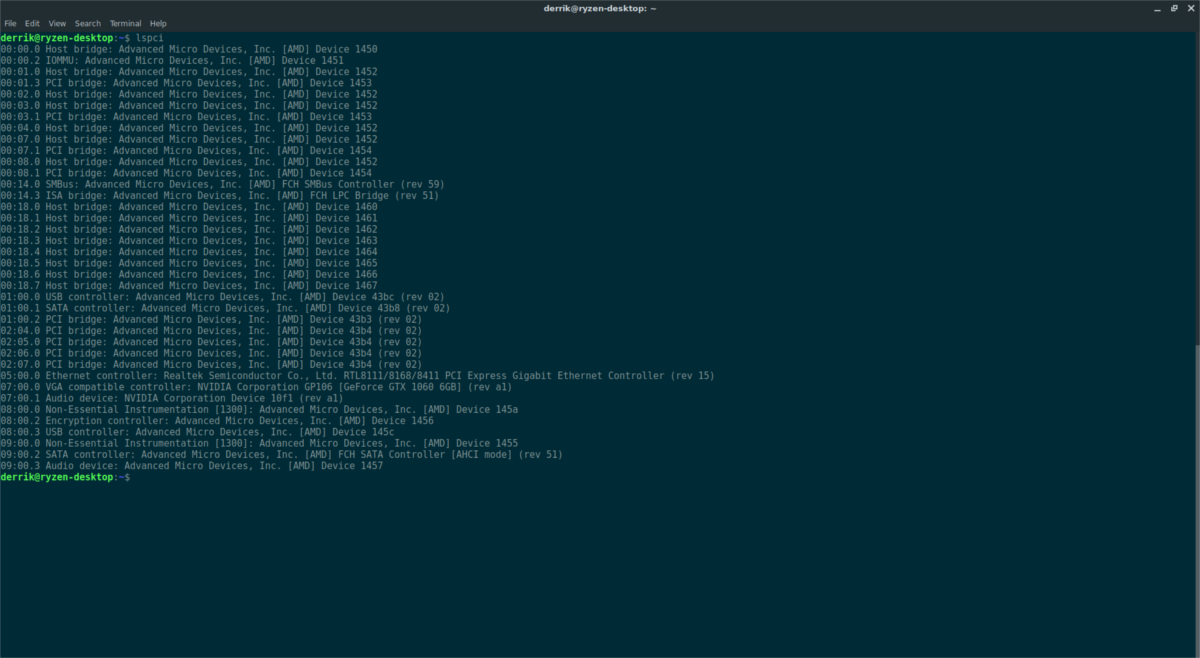
lspci
आप काफी सारे विभिन्न पीसीआई उपकरणों को देखेंगे, इसलिए इसे आसान बनाने के लिए, जोड़ने पर विचार करें अधिक इसे आदेश।
lspci | more
का उपयोग करते हुए कुंजी दर्ज करें, सूची के माध्यम से चलते हैं।
किसी विशिष्ट वस्तु को अलग-थलग करने की आवश्यकता है? उपयोग ग्रेप. उदाहरण के लिए, सूची में एनवीडिया पीसीआई जीपीयू को अलग करने के लिए, आप करना चाहते हैं:
lscpi | grep NVIDIA
किसी फ़ाइल के लिए इस आदेश के पूरे आउटपुट को बचाने के लिए, इस कमांड को चलाएं।
lspci >> ~/lspci-list.txt
अंत में, यूएसबी उपकरण। का उपयोग करके lsusb बहुत पसंद है lspci आदेश है, तो अतिरिक्त जानकारी का एक बहुत जरूरत नहीं है ।यूएसबी उपकरणों को लंबी सूची में देखने के लिए, इसपर कमांड चलाने का प्रयास करें:
lsusb
सूची को नेविगेट करने में आसान बनाने के लिए, जोड़ें अधिक अतं मै।
lsusb | more
सूची में विभिन्न यूएसबी उपकरणों को अलग करें Grep:
lsusb | grep "USB NAME"
सब कुछ एक फ़ाइल के साथ सहेजें:
lsusb >> ~/lsusb-info.txt
यदि आप एक ऐसे उपकरण का उपयोग करना पसंद करते हैं जिसमें आपके सिस्टम विनिर्देशों को देखने के लिए जीयूआई है, तो स्टैसर को आज़माएं।













टिप्पणियाँ